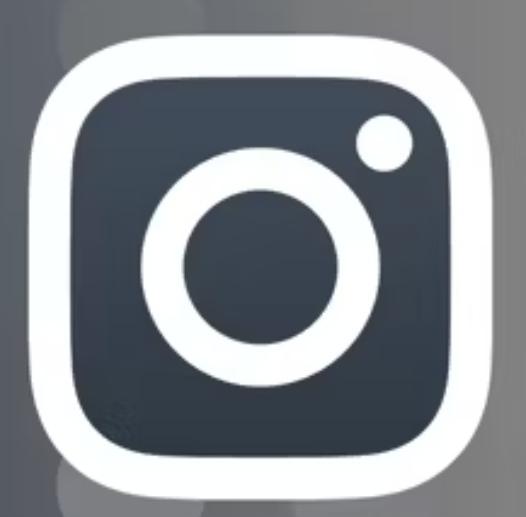Instagram’da hikayelerimi nasıl arşivlerim?
Instagram’da hikayelerimi nasıl arşivlerim?
Instagram Hikayeleri Kaybolmadan Önce Nasıl Kaydedilir?
Instagram Hikayeleri yalnızca 24 saat sürer, ancak kullanıcılar hikayelerini profillerinin Öne Çıkanlar bölümüne kaydederek hikayelerinin raf ömrünü uzatabilir.
Instagram Hikayeleri, doğası gereği, yalnızca 24 saat sürer ve süre geçtikten sonra, ana beslemeden, kullanıcının profilinden ve paylaşıldıkları tüm doğrudan mesajlardan sonsuza kadar kaybolur. Kullanıcılar, günlük anlarını şu şekilde koruma seçeneğini isteyebilir:gün bittikten sonra bile insanların görebileceği sayfalarında bir gönderi olarak paylaşmak . Ayrıca Instagram’da öne çıkan bir hikaye ekleyerek 24 saatlik sınırı atlayabilirler.
Instagram çok yönlüdür ve içeriği paylaşmanın veya renklendirmenin birçok yolunu sunar. Instagram akışı için paylaşılan gönderiler, daha fazla insanın, özellikle de platformu esas olarak hikayelere göz atmak için kullanma eğiliminde olanların, onlara bakmasını ve tepkilerle ilgilenmesini sağlamak için bir hikayeye yerleştirilebilir. Kullanıcı doğrudan yorum yapmak için hikaye içindeki gönderiye dokunmadıkça, hikaye olarak paylaşılan Instagram gönderilerine verilen yanıtlar doğrudan mesaj gelen kutusunda görünecektir. Instagram Hikaye tepkileri , yalnızca kullanıcının görebileceği hikayenin bir kopyasına ekli konuşma dizisinde kalacaktır. Dış dünyaya, kullanıcının Instagram Hikayeleri, Öykü Öne Çıkanlar olarak kaydedilmediği sürece, canlı yayınlandıktan bir gün sonra kaybolur.
Instagram kullanıcıları, başkalarının görüşlerinden kaybolduktan sonra bile hikayelerini toplu olarak bir Öne Çıkan Hikayeye ekleyebilir . Bunu yapmak için Instagram mobil uygulamasını başlatın ve kullanıcı profiline gitmek için ekranın sağ alt köşesindeki profil fotoğrafına dokunun. Ardından, üstteki + simgesine basın ve ‘Öykü vurgusu’nu seçin. Ardından, vurgulanan bir klasöre eklemek üzere bir hikaye veya birden fazla hikaye seçmek için dokunun ve ‘İleri’ye basın. ‘Kapağı düzenle’ye dokunun ve vurgulanan klasörün kapak resmi olarak kullanmak üzere bir hikaye seçin, ardından sonlandırmak için ‘Ekle’ veya ‘Bitti’ye basın. Kullanıcılar, profil sayfasındayken öne çıkanlar klasörüne uzun basarak ve ‘Vurguyu düzenle’yi seçerek istedikleri zaman öne çıkanlar klasörüne daha fazla Instagram Hikayesi ekleyebilirler.
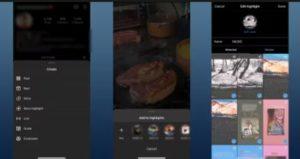
Instagram Hikaye Özeti
İnsanlar ayrıca kendi hikayelerini incelerken öne çıkanlara Instagram gönderileri ekleyebilir.İlk önce Instagram’ın ana beslemesine gidin ve sayfanın sol üst köşesindeki “Hikayeniz”e dokunun. Kullanıcı, kaybolmadan önce kaydetmek istediği belirli bir hikayeye ulaştığında, ekranın sağ alt köşesindeki ‘Vurgula’ (kalp simgesi) düğmesine basın. ‘Öne çıkanlara ekle ‘ menüsü göründüğünde, hikayeyi eklemek için mevcut bir öne çıkanlar klasörüne dokunun. Yeni bir vurgu klasörü oluşturmak için ‘Yeni’ye (+ simgesi) basın, vurgulanan klasör adını girin ve ardından ‘Ekle’ye dokunun.
Öne çıkanlara Instagram Hikayeleri eklemek , kullanıcıların istedikleri zaman geçebilecekleri , kaydedilmiş gönderilerden oluşan bir fotoğraf albümü oluşturmanın mükemmel bir yoludur.Bir kullanıcının Instagram Hikayelerini görmesine izin verilenler, kullanıcının profilinde dahil oldukları öne çıkanlar klasörlerini görebilirler. Öne çıkan olarak kaydedilen bir Instagram Hikayesi, kullanıcı hikayeyi öne çıkanlardan silmeye veya öne çıkanlar klasörünü tamamen silmeye karar vermediği sürece, orijinal hikayenin zaman sınırı dolduktan sonra bile insanlar tarafından görünür durumda kalacaktır.Bir Instagram Hikayesini öne çıkanlar klasöründen silmek için, kullanıcı profilindeyken öne çıkanlar klasörüne uzun basın, ‘Öne çıkanları düzenle’ye basın, kaldırılacak hikayenin işaretini kaldırın ve ardından ‘Bitti’ye dokunun. Hâlâ paylaşıldıktan sonraki 24 saat içindeyse, kullanıcılar hikayeyi ‘Hikayeniz’ üzerinden de görüntüleyebilir., ‘Vurgula’ya basın ve ardından kaldırmak için içerdiği vurgulanan klasörün işaretini kaldırın.Instagram öne çıkanlar klasörünün tamamını silmek için (bu işlemin kalıcı olduğunu ve geri alınamayacağını unutmayın) kullanıcının profilindeki vurgulama klasörüne uzun basın, ‘Vurguları sil’i seçin ve ardından ‘Sil’e dokunarak onaylayın.